AWS Cloud9 tidak lagi tersedia untuk pelanggan baru. Pelanggan yang sudah ada AWS Cloud9 dapat terus menggunakan layanan seperti biasa. Pelajari selengkapnya
Terjemahan disediakan oleh mesin penerjemah. Jika konten terjemahan yang diberikan bertentangan dengan versi bahasa Inggris aslinya, utamakan versi bahasa Inggris.
Setelah Anda melihat pratinjau aplikasi yang berjalan, Anda dapat membuatnya tersedia untuk orang lain melalui internet.
Jika EC2 instans Amazon terhubung ke lingkungan Anda, ikuti langkah-langkah ini. Jika tidak, konsultasikan dokumentasi server Anda.
Topik
Langkah 1: Dapatkan ID dan alamat IP instans
Pada langkah ini, Anda mencatat ID instans dan alamat IP publik untuk EC2 instans Amazon yang terhubung ke lingkungan. Anda memerlukan ID instans di langkah selanjutnya untuk mengizinkan permintaan aplikasi masuk. Kemudian, bagikan alamat IP publik kepada orang lain sehingga mereka dapat mengakses aplikasi yang sedang berjalan.
-
Dapatkan ID EC2 instans Amazon. Untuk mendapatkannya, lakukan salah satu hal berikut:
-
Dalam sesi terminal di AWS Cloud9 IDE untuk lingkungan, jalankan perintah berikut untuk mendapatkan ID EC2 instans Amazon.
curl http://169.254.169.254/latest/meta-data/instance-idID instance dalam format berikut:
i-12a3b456c789d0123. Catat ID instans ini. -
Di IDE untuk lingkungan, pada bilah menu, pilih ikon pengguna Anda, lalu pilih Kelola EC2 Instance.
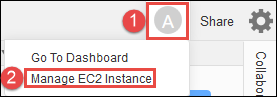
Di EC2 konsol Amazon yang ditampilkan, catat ID instance yang ditampilkan di kolom ID Instance. ID instance dalam format ini:
i-12a3b456c789d0123.
-
-
Dapatkan alamat IP publik EC2 instans Amazon. Untuk mendapatkannya, lakukan salah satu hal berikut:
-
Di IDE untuk lingkungan, pada bilah menu, pilih Bagikan. Di kotak dialog Bagikan lingkungan ini, catat alamat IP publik di kotak Aplikasi. Alamat IP publik dalam format ini:
192.0.2.0. -
Dalam sesi terminal di IDE untuk lingkungan, jalankan perintah berikut untuk mendapatkan alamat IP publik EC2 instans Amazon.
curl http://169.254.169.254/latest/meta-data/public-ipv4Alamat IP publik dalam format ini:
192.0.2.0. Catat alamat IP publik ini. -
Di IDE untuk lingkungan, pada bilah menu, pilih ikon pengguna Anda, lalu pilih Kelola EC2 Instance. Di EC2 konsol Amazon yang menampilkan, pada tab Deskripsi, catat alamat IP publik untuk bidang IP IPv4 Publik. Alamat IP publik dalam format ini:
192.0.2.0.
catatan
Alamat IP publik aplikasi Anda dapat berubah kapan saja instans untuk aplikasi Anda dimulai ulang. Untuk mencegah alamat IP Anda berubah, alokasikan alamat IP Elastis. Kemudian, tetapkan alamat itu ke instance yang sedang berjalan. Untuk petunjuk, lihat Mengalokasikan Alamat IP Elastis dan Mengaitkan Alamat IP Elastis dengan Instans Berjalan di Panduan Pengguna Amazon EC2 . Mengalokasikan alamat IP Elastis dapat Akun AWS menyebabkan Anda dikenakan biaya. Untuk informasi selengkapnya, lihat EC2 Harga Amazon
. -
Langkah 2: Siapkan grup keamanan untuk instans
Pada langkah ini, di EC2 konsol Amazon, siapkan grup EC2 keamanan Amazon untuk instance yang terhubung ke lingkungan. Atur untuk memungkinkan permintaan HTTP masuk melalui port 8080, 8081, atau 8082.
catatan
Anda tidak diharuskan menjalankan menggunakan HTTP melalui port8080,8081, atau8082. Jika Anda tidak melakukan ini, Anda tidak dapat melihat pratinjau aplikasi yang sedang berjalan dari dalam IDE. Untuk informasi selengkapnya, lihat Mempratinjau aplikasi yang sedang berjalan. Jika tidak, jika Anda menjalankan protokol atau port yang berbeda, gantilah di langkah ini.
Untuk lapisan keamanan tambahan, siapkan daftar kontrol akses jaringan (ACL) untuk subnet di VPC yang dapat digunakan instance. Untuk informasi selengkapnya tentang grup keamanan dan jaringan ACLs, lihat berikut ini:
-
Keamanan di Panduan Pengguna Amazon VPC
-
Grup Keamanan untuk VPC Anda di Panduan Pengguna Amazon VPC
-
Jaringan ACLs di Panduan Pengguna VPC Amazon
-
Di IDE untuk lingkungan, pada bilah menu, pilih ikon pengguna Anda, lalu pilih Kelola EC2 Instance. Kemudian lanjutkan ke langkah 3 dalam prosedur ini.
-
Jika memilih Kelola EC2 Instans atau langkah lain dalam prosedur ini menampilkan kesalahan, masuk ke EC2 konsol Amazon menggunakan kredensil untuk administrator di konsol Anda. Akun AWS Kemudian, lengkapi instruksi berikut. Jika Anda tidak dapat melakukan ini, tanyakan kepada Akun AWS administrator Anda.
-
Masuk ke AWS Management Console at https://console.aws.amazon.com/
jika Anda belum masuk. -
Buka EC2 konsol Amazon. Untuk melakukan ini, di bilah navigasi, pilih Layanan. Kemudian, pilih EC2.
-
Di bilah navigasi, pilih Wilayah AWS tempat lingkungan Anda berada.
-
Jika EC2 Dasbor ditampilkan, pilih Menjalankan Instans. Jika tidak, di panel navigasi layanan, perluas Instans jika belum diperluas dan pilih Instans.
-
Dalam daftar instance, pilih instance dengan ID Instance yang cocok dengan ID instans yang Anda catat sebelumnya.
-
-
Di tab Deskripsi untuk contoh, pilih tautan grup keamanan yang berada di sebelah Grup keamanan.
-
Dengan grup keamanan yang ditampilkan, lihat tab Masuk. Jika ada aturan dengan Jenis diatur ke Aturan TCP Kustom dan Rentang Port diatur ke 8080, 8081, atau 8082, pilih Batal, dan lewati ke depan. Langkah 3: Siapkan subnet untuk instans Jika tidak, pilih Edit.
-
Di kotak dialog Edit aturan masuk, pilih Tambahkan Aturan.
-
Untuk Jenis, pilih Aturan TCP Kustom.
-
Untuk Port Range, masukkan
8080,8081, atau8082. -
Untuk Sumber, pilih Di mana saja.
catatan
Dengan memilih Anywhere for Source, Anda mengizinkan permintaan masuk dari alamat IP apa pun. Untuk membatasi ini ke alamat IP tertentu, pilih Custom dan kemudian masukkan rentang alamat IP. Atau, pilih IP Saya untuk membatasi permintaan hanya dari alamat IP Anda.
-
Pilih Simpan.
Langkah 3: Siapkan subnet untuk instans
Gunakan konsol Amazon EC2 dan Amazon VPC untuk menyiapkan subnet untuk EC2 instans Amazon yang terhubung ke lingkungan. Kemudian, izinkan permintaan HTTP masuk melalui port 8080, 8081, atau 8082.
catatan
Anda tidak diharuskan untuk menjalankan menggunakan HTTP melalui port8080,8081, atau8082. Namun, jika tidak, Anda tidak dapat melihat pratinjau aplikasi yang sedang berjalan dari dalam IDE. Untuk informasi selengkapnya, lihat Mempratinjau aplikasi yang sedang berjalan. Jika tidak, jika Anda menjalankan protokol atau port yang berbeda, gantilah di langkah ini.
Langkah ini menjelaskan cara menyiapkan ACL jaringan untuk subnet di Amazon VPC yang dapat digunakan instans. Ini tidak diperlukan tetapi direkomendasikan. Menyiapkan jaringan ACL menambahkan lapisan keamanan tambahan. Untuk informasi selengkapnya tentang jaringan ACLs, lihat berikut ini:
-
Keamanan di Panduan Pengguna Amazon VPC
-
Jaringan ACLs di Panduan Pengguna VPC Amazon
-
Di EC2 konsol Amazon, di panel navigasi layanan, perluas Instans jika belum diperluas, dan pilih Instans.
-
Dalam daftar instance, pilih instance dengan ID Instance yang cocok dengan ID instans yang Anda catat sebelumnya.
-
Di tab Deskripsi untuk instans, perhatikan nilai ID Subnet. ID subnet dalam format berikut:
subnet-1fab8aEX. -
Buka konsol Amazon VPC. Untuk melakukan ini, di bilah AWS navigasi, pilih Layanan dan kemudian pilih VPC.
Untuk langkah ini, kami sarankan Anda masuk ke konsol VPC Amazon menggunakan kredensi administrator di konsol Anda. Akun AWS Jika Anda tidak dapat melakukan ini, tanyakan kepada Akun AWS administrator Anda.
-
Jika Dasbor VPC ditampilkan, pilih Subnet. Jika tidak, di panel navigasi layanan, pilih Subnet.
-
Dalam daftar subnet, pilih subnet dengan nilai Subnet ID yang cocok dengan yang Anda catat sebelumnya.
-
Pada tab Ringkasan, pilih tautan ACL jaringan yang berada di sebelah Network ACL.
-
Dalam daftar jaringan ACLs, pilih jaringan ACL. (Hanya ada satu ACL jaringan.)
-
Lihat pada tab Aturan Masuk untuk ACL jaringan. Jika aturan sudah ada di mana Jenis diatur ke HTTP* (8080), HTTP* (8081), atau HTTP* (8082), lanjutkan ke Langkah 4: Bagikan URL aplikasi yang sedang berjalan. Jika tidak, pilih Edit.
-
Pilih Tambahkan aturan lain.
-
Untuk Aturan #, masukkan nomor untuk aturan (misalnya,
200). -
Untuk Jenis, pilih Aturan TCP Kustom.
-
Untuk Rentang Port, ketikkan
8080,8081, atau8082. -
Untuk Sumber, ketikkan rentang alamat IP untuk mengizinkan permintaan masuk. Misalnya, untuk mengizinkan permintaan masuk dari alamat IP apa pun, masukkan
0.0.0.0/0. -
Dengan Izinkan / Tolak diatur ke IZINKAN, pilih Simpan.
Langkah 4: Bagikan URL aplikasi yang sedang berjalan
Setelah aplikasi Anda berjalan, Anda dapat berbagi aplikasi Anda dengan orang lain dengan memberikan URL aplikasi Anda. Untuk ini, Anda memerlukan alamat IP publik yang Anda catat sebelumnya. Untuk menulis URL lengkap aplikasi Anda, pastikan untuk memulai alamat IP publik aplikasi Anda dengan protokol yang benar. Selanjutnya, jika port aplikasi Anda bukan port default untuk protokol yang digunakannya, tambahkan informasi nomor port. Berikut ini adalah contoh URL aplikasi: http://192.0.2.0:8080/index.html menggunakan HTTP melalui port 8080.
Jika tab browser web yang dihasilkan menampilkan kesalahan, atau tab kosong, ikuti langkah-langkah pemecahan masalah. Tidak dapat menampilkan aplikasi yang sedang berjalan di luar IDE
catatan
Alamat IP publik aplikasi Anda dapat berubah kapan saja instans untuk aplikasi Anda dimulai ulang. Untuk mencegah alamat IP Anda berubah, alokasikan alamat IP Elastis, lalu tetapkan alamat itu ke instance yang sedang berjalan. Untuk petunjuk, lihat Mengalokasikan Alamat IP Elastis dan Mengaitkan Alamat IP Elastis dengan Instans Berjalan di Panduan Pengguna Amazon EC2 . Mengalokasikan alamat IP Elastis dapat Akun AWS menyebabkan Anda dikenakan biaya. Untuk informasi selengkapnya, lihat EC2 Harga Amazon
Anda tidak diharuskan untuk menjalankan aplikasi Anda menggunakan HTTP melalui port8080,8081, atau8082. Namun, jika tidak, Anda tidak dapat melihat pratinjau aplikasi yang sedang berjalan dari dalam IDE. Untuk informasi selengkapnya, lihat Mempratinjau aplikasi yang sedang berjalan.
Misalkan, misalnya, permintaan yang berasal dari VPN yang memblokir lalu lintas melalui protokol atau port yang diminta. Kemudian, permintaan untuk mengakses URL aplikasi Anda mungkin gagal. Permintaan harus dibuat dari jaringan yang berbeda yang memungkinkan lalu lintas melalui protokol dan port yang diminta. Untuk informasi selengkapnya, hubungi administrator jaringan Anda.
Kami tidak menyarankan berbagi URL di tab pratinjau aplikasi Anda di IDE dengan orang lain. (URL ini dalam format berikut:https://12a34567b8cd9012345ef67abcd890e1.vfs.cloud9.us-east-2.amazonaws.com/. Dalam format ini, 12a34567b8cd9012345ef67abcd890e1 adalah ID yang AWS Cloud9
diberikan ke lingkungan. us-east-2adalah ID Wilayah AWS untuk lingkungan.) URL ini bekerja hanya ketika IDE untuk lingkungan terbuka dan aplikasi berjalan di peramban web yang sama.